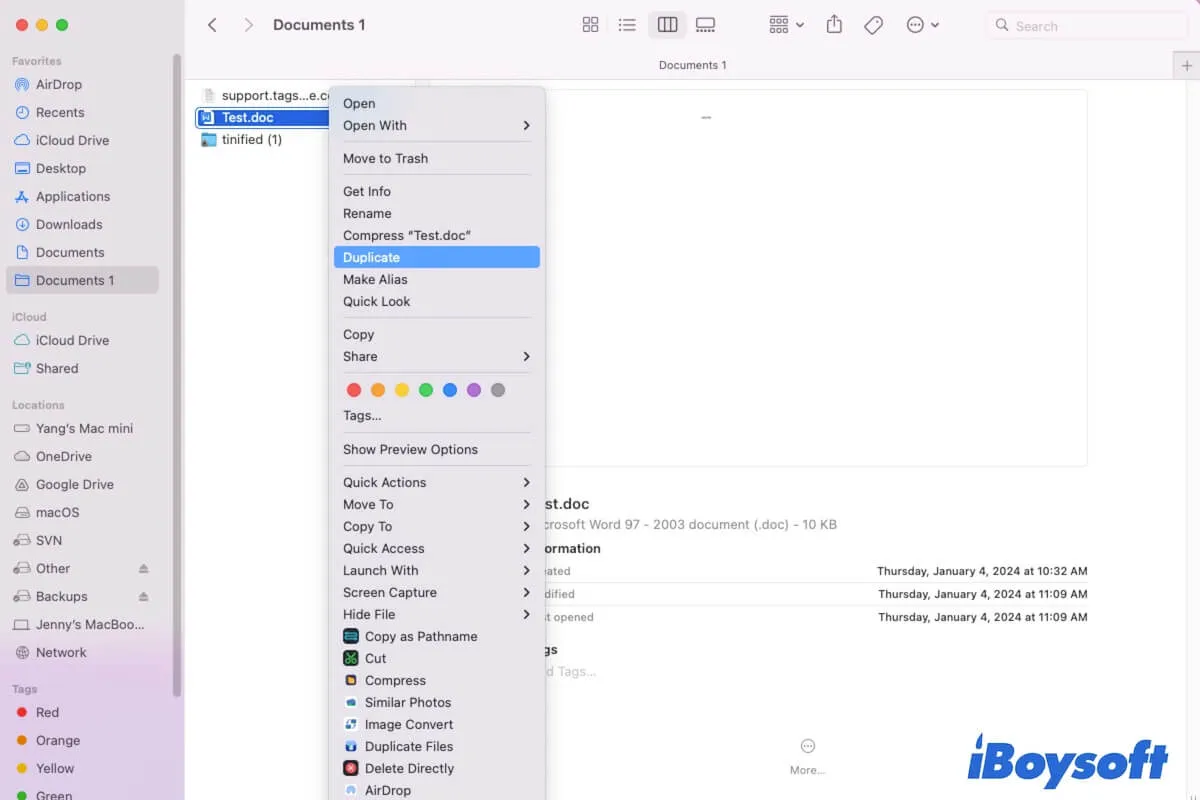O Microsoft Word é um dos programas de processamento de texto mais populares que permite criar e editar documentos. Você pode se perguntar como fazer uma cópia de um documento do Word para backup, edição, compartilhamento, proteção do arquivo original, etc.
Acontece que este post é um tutorial abrangente sobre como duplicar um documento do Word. Ele abrange as etapas de como fazer uma cópia do Word .doc no Mac, Windows e online. Além disso, também orientará você a salvar uma cópia de um documento do Word em aplicativos como Microsoft Word, OneDrive, Office 365, etc. Vamos continuar para obter mais detalhes.
Visão geral das maneiras de fazer uma cópia de um documento do Word:
| Cenários | Maneiras |
| Duplicar um documento do Word em um Mac | 1. Clique com o botão direito > Duplicar. 2. Selecione o arquivo e pressione Comando + D. 3. Selecione o documento e clique em Arquivo > Duplicar no menu do Finder. 4. Use Comando C e Comando V. 5. Pressione a tecla Option enquanto arrasta o arquivo. 6. Use o iBoysoft MagicMenu para definir o documento como uma opção de modelo no menu de contexto. |
| Duplicar um documento do Word no Windows | 1. Use Ctrl C e Ctrl V. 2. Clique com o botão direito > Copiar e depois clique com o botão direito > Colar. |
| Duplicar um documento do Word online | Abra o documento no Word Online, em seguida, clique em Arquivo > Salvar como. |
| Duplicar um documento do Word no Microsoft Word | No Mac: Clique nos três pontos na barra de ferramentas do Microsoft Word > Salvar Como, em seguida, clique no botão Salvar. No Windows: Clique na guia Arquivo na barra de ferramentas do Microsoft Word > Recentemente, em seguida, clique com o botão direito no arquivo > Abrir uma cópia. |
| Duplicar um documento do Word no OneDrive | Clique nos três pontos ao lado do arquivo no OneDrive > Copiar para > selecione um local no OneDrive > Copiar aqui. |
| Duplicar um documento do Word no Office 365 | Abra o Word e o arquivo, clique em Arquivo na barra de ferramentas, escolha Salvar como > Salvar como ou Baixar uma Cópia. |
Se essas maneiras forem úteis para você, compartilhe-as com outras pessoas.
Como duplicar um documento do Word em um Mac?
Há várias maneiras disponíveis para você fazer uma cópia de um documento do Word .doc no MacBook Air, MacBook Pro e outros modelos de Mac. Você pode selecionar a que preferir usar.
Aqui está como duplicar um documento do Word no desktop do Mac ou no Finder:
Maneira 1: Clique com o botão direito no documento do Word e selecione Duplicar no menu de contexto.
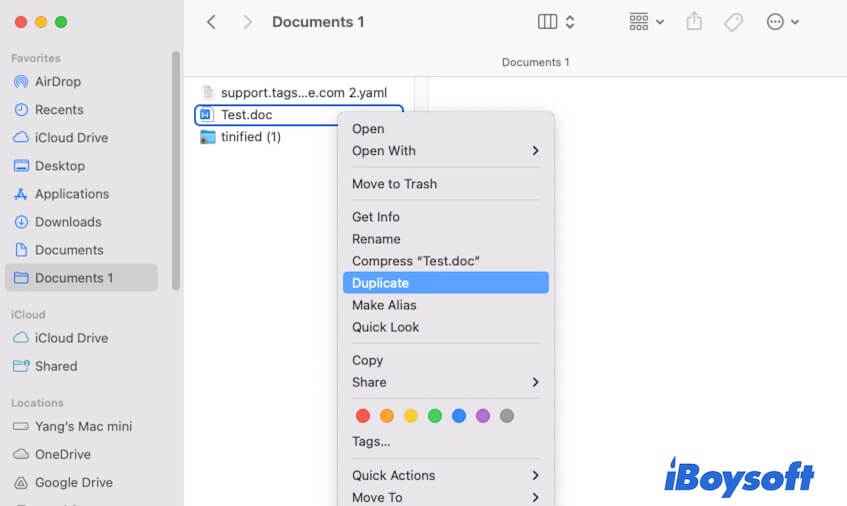
Maneira 2: Selecione o arquivo Word .doc e pressione Comando + D
Maneira 3: Selecione o arquivo Word e vá para o menu superior do Finder, clique em Arquivo > Duplicar.
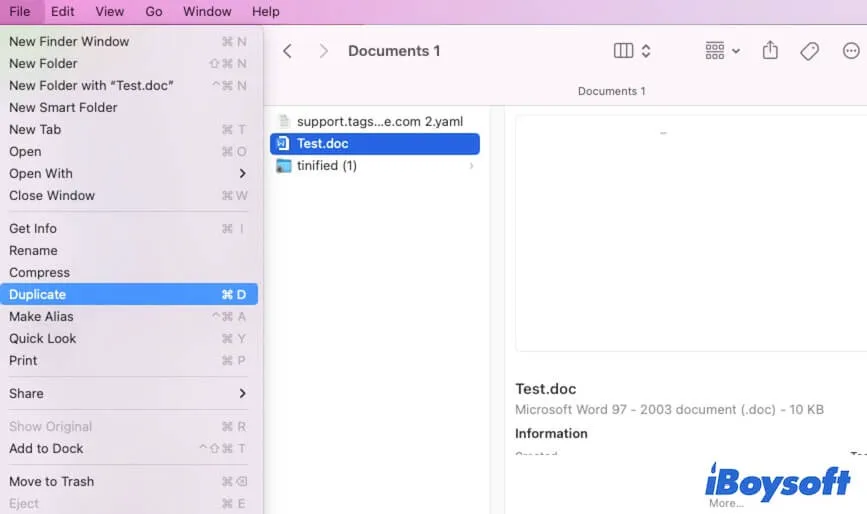
Forma 4: Copie e cole o arquivo no Mac. Selecione o documento do Word e pressione Command + C, em seguida, vá para o destino e pressione Command + V para colar a cópia do arquivo .doc do Word lá.
Forma 5: Mantenha pressionada a tecla Option (ou Alt) e, em seguida, arraste o arquivo do Word até o destino.
Forma 6: Clique com o botão direito do mouse em um espaço em branco no Finder ou na área de trabalho e selecione Novo arquivo > o arquivo alvo do Word .doc. (Este método requer o iBoysoft MagicMenu).
Se você precisa fazer cópias frequentes de um documento específico do Word, é recomendado usar o iBoysoft MagicMenu.
Este aprimorador de clique com o botão direito permite que você clique com o botão direito em um espaço em branco no Finder ou na área de trabalho para rapidamente criar um documento do Word no Mac ou duplicar um documento específico do Word .doc. Com ele, você não precisa mais encontrar o arquivo do Word alvo primeiro e depois copiá-lo. Isso simplifica muito o seu fluxo de trabalho, melhora a eficiência do trabalho e economiza muito tempo.
Para usar o iBoysoft MagicMenu para clicar com o botão direito e duplicar um documento do Word .doc no seu Mac, você precisa adicionar o documento do Word específico ao seu menu de clique com o botão direito primeiro:
- Baixe, instale e abra o iBoysoft MagicMenu no seu Mac.
- Selecione Novo arquivo na interface principal do aplicativo e clique no botão de adicionar (+) no painel direito.
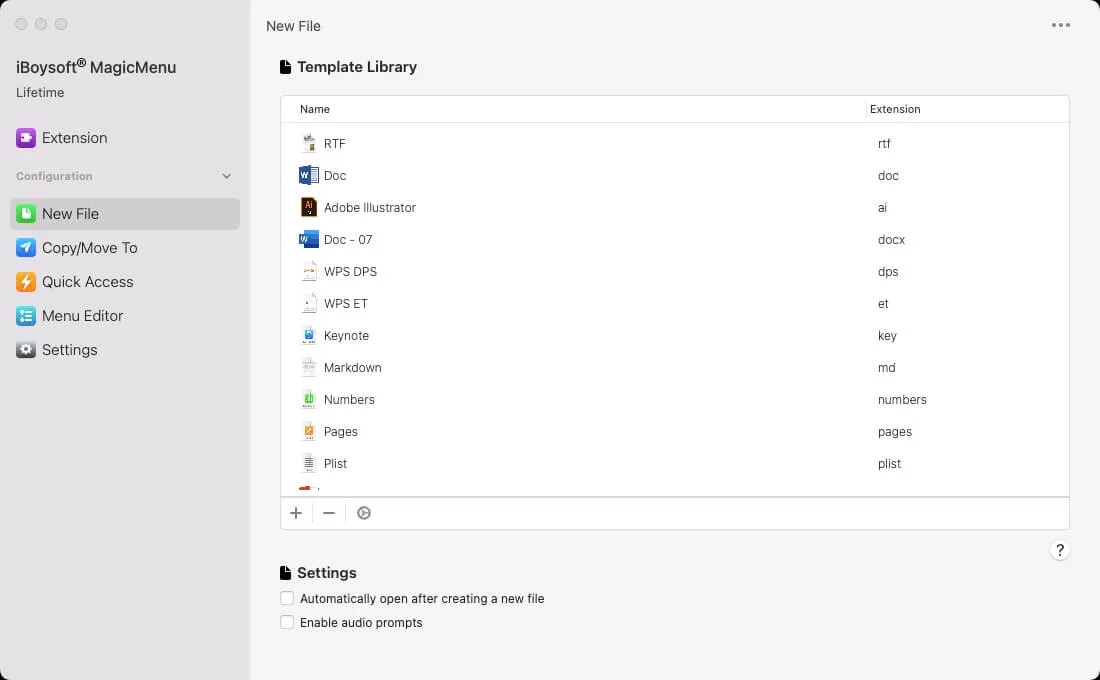
- Clique no ícone de adicionar pasta no pop-up, isso abrirá uma janela do Finder para permitir que você selecione o documento do Word alvo como modelo. Em seguida, digite um nome para o documento e clique em Importar para adicioná-lo ao seu menu de clique com o botão direito.
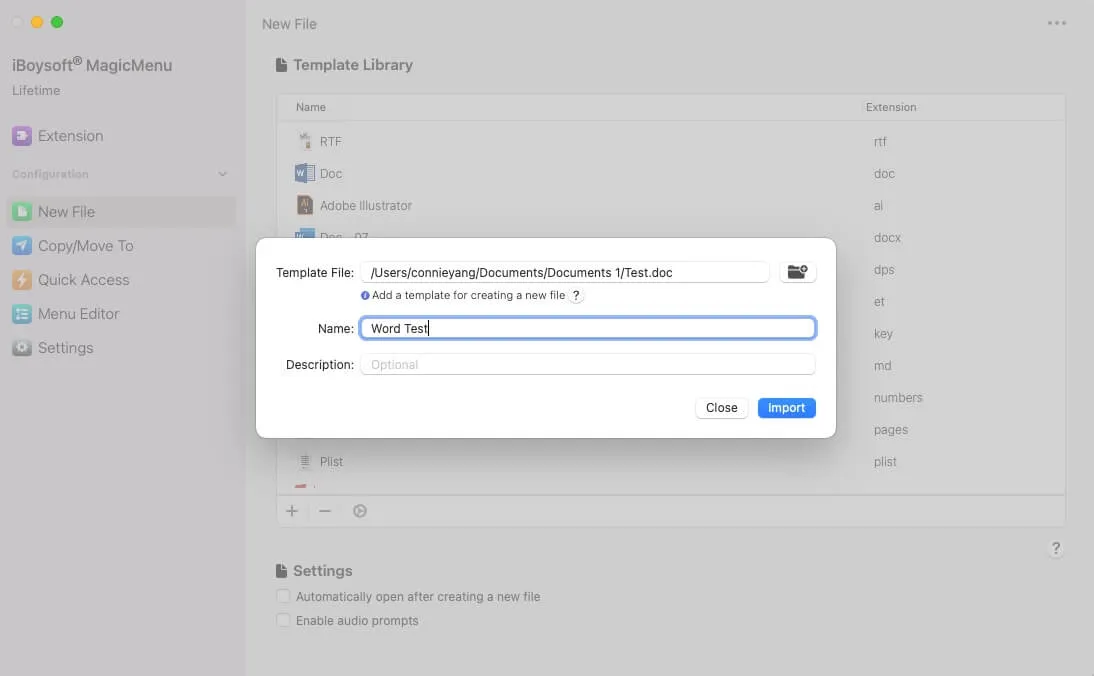
Agora, sempre que você clicar com o botão direito em um espaço em branco na área de trabalho ou em uma pasta no Finder, selecione Novo arquivo > o documento do Word que você adicionou para duplicá-lo imediatamente.
Compartilhe este prático aprimorador de clique com o botão direito com outras pessoas que desejam definir documentos específicos como modelos no menu de contexto.
Como fazer uma cópia de um documento do Word no Windows?
Para fazer uma cópia de um arquivo do Word .doc no Windows 11/10/8/7, você pode seguir uma dessas maneiras:
Forma 1: Selecione o arquivo do Word e pressione Ctrl + C, mova o cursor para o local onde deseja salvar a cópia do documento e, em seguida, pressione Ctrl + V para concluir a cópia.
Forma 2: Clique com o botão direito do mouse no documento do Word que você deseja duplicar e selecione Copiar no menu de contexto. Em seguida, clique com o botão direito do mouse no local de destino onde você deseja colocar a cópia do arquivo do Word e escolha Colar.
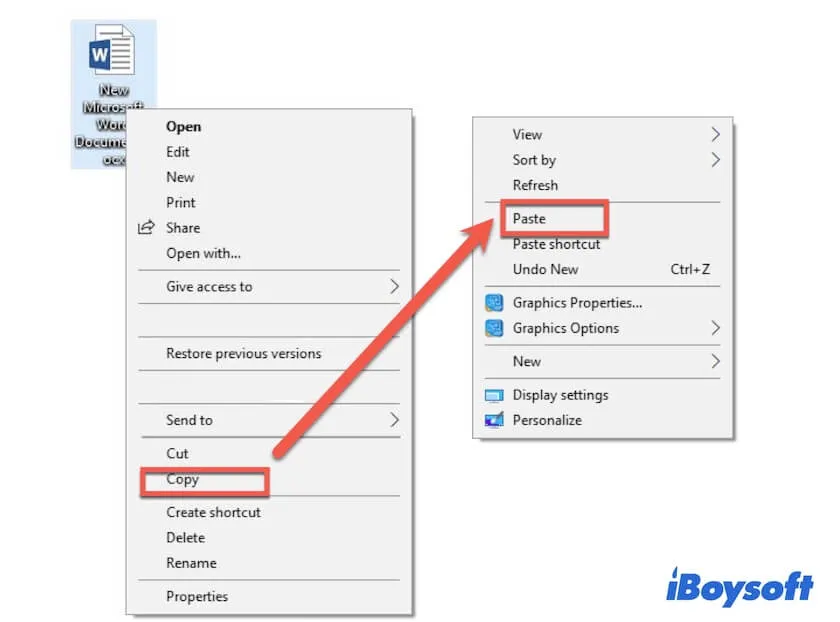
Como fazer uma cópia de um documento do Word online?
Você precisa usar a versão online do Microsoft Word para duplicar um documento do Word online no seu Mac ou PC.
- Abra o documento do Word de destino no Word Online.
- Clique na guia Arquivo no canto superior esquerdo.
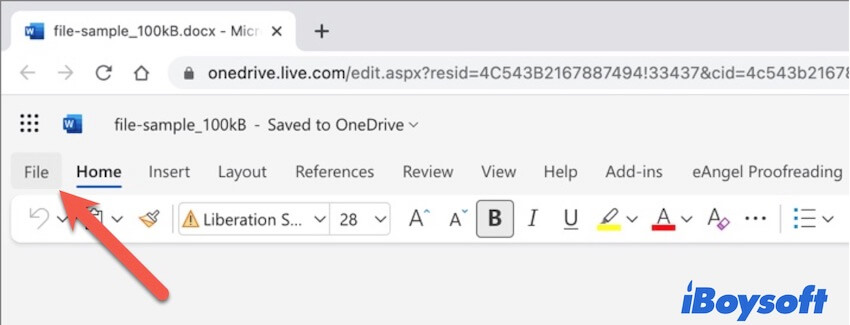
- Escolha o botão Salvar como na barra lateral esquerda e clique em Salvar como para salvar uma cópia do documento no OneDrive. Além disso, você pode clicar em Baixar uma cópia para baixar uma cópia do arquivo para o seu Mac ou computador com Windows.
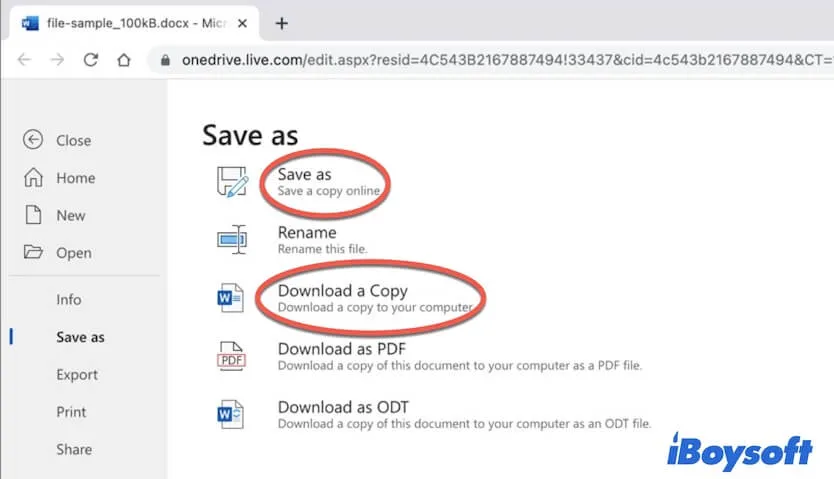
Como duplicar um documento do Word no Microsoft Word?
Se você está editando um documento do Word no Microsoft Word e deseja duplicá-lo, siga estas etapas:
Em um Mac:
- Clique nos três pontos na barra de ferramentas superior da janela do Microsoft Word.
- Selecione Salvar Como.
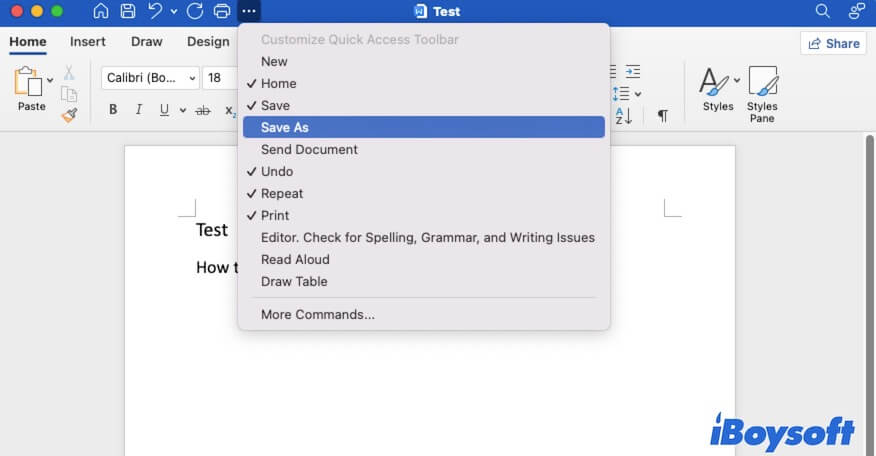
- Clique no botão Salvar na barra de ferramentas superior, aparecerá uma janela. Insira um nome e escolha um destino para o arquivo, em seguida, clique em Salvar.
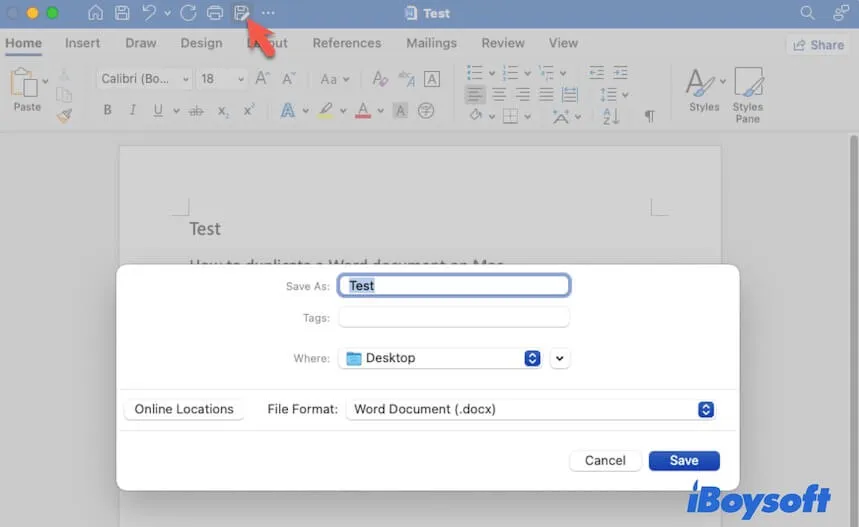
Observação: Para um novo documento do Word que ainda não foi salvo, você precisa clicar no botão Salvar para salvá-lo antes de copiá-lo.
Em um computador com Windows:
- Clique na guia Arquivo na barra de ferramentas superior da janela do Microsoft Word.

- Selecione a guia Recentes e mova o cursor sobre o arquivo de destino na lista.
- Clique com o botão direito do mouse no arquivo e selecione Abrir uma cópia.
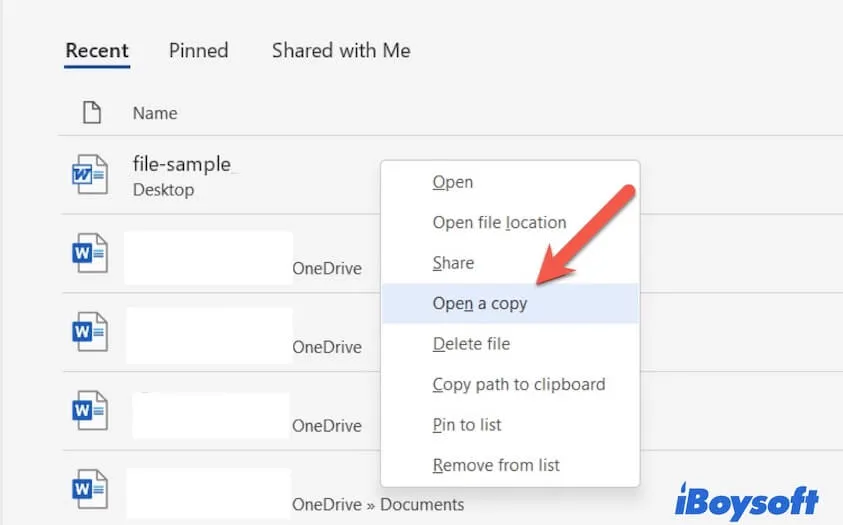
Como fazer uma cópia de um documento do Word no OneDrive?
Se você salvar um documento do Word no OneDrive e deseja fazer uma cópia dele lá, você precisa:
- Encontre o arquivo Word que você deseja copiar no programa web do OneDrive.
- Clique nos três pontos ao lado dele e escolha Copiar para.
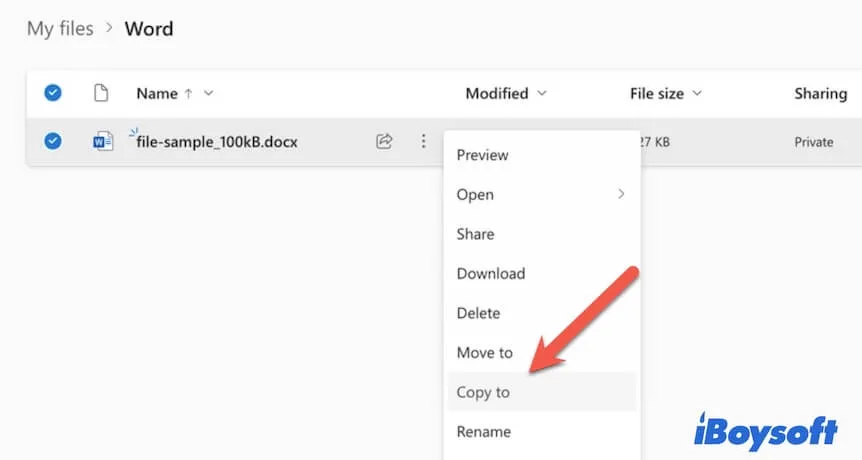
- Selecione um local no OneDrive para salvar a cópia e clique em Copiar aqui.
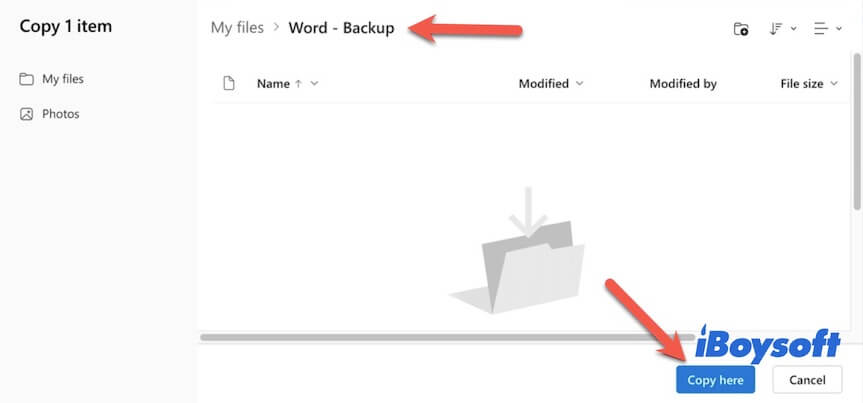
Como fazer uma cópia de um documento Word no Office 365?
Duplicar um arquivo Word no Office 365 também é fácil. Aqui estão os passos:
- Abra o Word no Office 365 e o documento alvo.
- Clique na guia Arquivo no canto superior esquerdo.
- Selecione Salvar como na barra lateral esquerda e clique em Salvar como para copiá-lo online, ou selecione Baixar uma cópia para salvá-lo no seu computador.
Se você acha que esta postagem merece ser lida, compartilhe-a com mais pessoas.
Perguntas frequentes sobre como fazer uma cópia de um documento Word
- QComo faço para salvar um documento do Word existente como cópia?
-
A
Você pode clicar com o botão direito no documento do Word e selecionar Duplicar para salvar uma cópia dele no Mac, enquanto no PC, clique com o botão direito no documento e selecione Copiar e, em seguida, clique com o botão direito no local de destino e selecione Colar para duplicá-lo.
- QComo faço para copiar todos os meus documentos de uma só vez?
-
A
No Mac, arraste o cursor para selecionar todos os seus documentos, em seguida, clique com o botão direito neles e selecione Duplicar. No computador Windows, arraste o cursor para escolher todos os seus arquivos, em seguida, pressione Ctrl + C. Em seguida, vá para o local onde deseja armazenar as duplicatas e pressione Ctrl + V.